- Partie 1. Pourquoi le téléphone Android n'arrête pas de planter
- Partie 2. Comment réparer le téléphone Android continue de planter
- Partie 3. Comment récupérer des données si le téléphone Android continue de planter avec FoneLab Android Data Recovery
- Partie 4. FAQ sur la réparation du téléphone Android continue de planter
- Android ne s'allume pas
- Dead Android mémoire interne
- Écran noir Samsung
- Android endommagé par l'eau
- Continuer à redémarrer Samsung
- Coincé sur le logo Samsung
- Virus infecté Android
- Android s'est écrasé
- Déverrouiller l'écran brisé Android
- Récupération WhatsApp pour Samsung cassé
- Récupérer des photos SnapChat à partir d'Android cassé
- Gelé Android
Réparer Android lorsque le téléphone s'est écrasé en 4 méthodes incomparables
 posté par Boey Wong / 10 oct. 2022 09:00
posté par Boey Wong / 10 oct. 2022 09:00"Mon application de messagerie n'arrête pas de planter Android." Il doit être frustrant d'écrire vos messages encore et encore quand il n'arrête pas de planter. Juste au moment où vous êtes sur le point d'appuyer sur l'envoi, il se bloque soudainement pour la nième fois. Android est un système d'exploitation largement utilisé depuis de nombreuses années. C'est maintenant un système d'exploitation fiable et continue de s'améliorer au fil des années. Cependant, les problèmes de téléphone sont toujours inévitables et peuvent survenir de temps en temps.
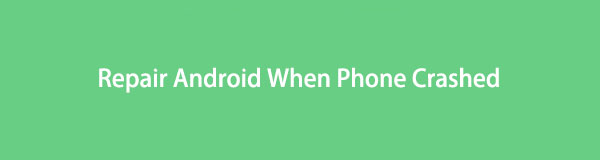
Certains de ces problèmes incluent un téléphone Android ou ses applications continuent de planter pour une raison quelconque. Plusieurs facteurs affectent négativement la stabilité de votre appareil, mais ne vous inquiétez pas car plusieurs méthodes sont également utilisées pour les réparer.
Dans cet article, vous allez comprendre pourquoi votre téléphone Android continue de planter. De plus, vous découvrirez également les meilleurs outils et solutions pour réparer ce problème.

Liste de guide
- Partie 1. Pourquoi le téléphone Android n'arrête pas de planter
- Partie 2. Comment réparer le téléphone Android continue de planter
- Partie 3. Comment récupérer des données si le téléphone Android continue de planter avec FoneLab Android Data Recovery
- Partie 4. FAQ sur la réparation du téléphone Android continue de planter
Partie 1. Pourquoi le téléphone Android n'arrête pas de planter
L'une des raisons les plus courantes pour lesquelles votre téléphone ou votre application de messagerie Android se bloque à plusieurs reprises est due à un stockage insuffisant. Peut-être que des fichiers inutiles ont été entassés après des années d'utilisation du téléphone sans supprimer le cache, etc. Une autre raison est une connexion Internet instable. Vous avez peut-être téléchargé une application qui nécessite une connexion solide, mais vos données sont lentes, ce qui provoque le blocage ou le dysfonctionnement de l'application.
De plus, l'utilisation simultanée de nombreuses applications en même temps peut également être la raison pour laquelle votre téléphone Android continue de planter. Ou peut-être que l'une de vos applications est obsolète et que vous devez la mettre à jour ou le logiciel lui-même dès que possible.
D'autre part, certains problèmes logiciels pourraient également être le problème. Quelle que soit la raison, la solution à chacun d'eux est répertoriée ci-dessous. Suivez attentivement les instructions pour résoudre le problème de votre téléphone Android.
Corrigez votre système Android gelé, bloqué, avec un écran noir ou un écran Android en mode normal ou Récupérez les données d'un téléphone Android ou d'une carte SD défectueux.
- Corrigez vos problèmes avec Android et récupérez les données du téléphone.
- Extrayez des contacts, des messages, WhatsApp, des photos, etc. à partir d'un appareil Android défectueux ou d'une carte mémoire.
- Les données du téléphone Android et de la carte SD sont disponibles.
Partie 2. Comment réparer le téléphone Android continue de planter
Voici les 4 meilleures méthodes que nous avons rassemblées pour réparer un téléphone Android qui plante sans cesse.
Méthode 1. Effacer l'espace
Cette méthode peut résoudre le problème si la cause est un manque de stockage. Vous pouvez essayer d'effacer certaines applications, photos, vidéos, messages, journaux d'appels, caches et autres données inutiles pour accélérer votre appareil. Pour les fichiers multimédias, les messages et autres données, vous pouvez les supprimer manuellement de leurs emplacements respectifs.
Les étapes ci-dessous vous guideront pour vider les caches en utilisant le mode de récupération :
Étape 1Pour commencer, éteignez votre appareil Android. Appuyez simultanément sur la Power + Volume Down touches jusqu'à ce que vous voyiez le logo du mode de récupération Android. Attendez que les options de récupération apparaissent.
Étape 2Vous verrez des options, notamment Redémarrer le système maintenant, Redémarrer avec le chargeur de démarrage, Appliquer la mise à jour à partir de la BAD, etc. Choisissez le Effacer la partition de cache en faisant défiler à l'aide du le volume vers le bas clé. Pour sélectionner, appuyez sur la Puissance clé.
Étape 3Lorsque vous êtes interrogé pour confirmer votre choix, sélectionnez Oui. Les fichiers de cache seront alors automatiquement supprimés. Une fois le processus terminé, l'écran reviendra à l'interface principale du mode de récupération. Sélectionnez le système maintenant Reboot possibilité de redémarrer votre téléphone Android.
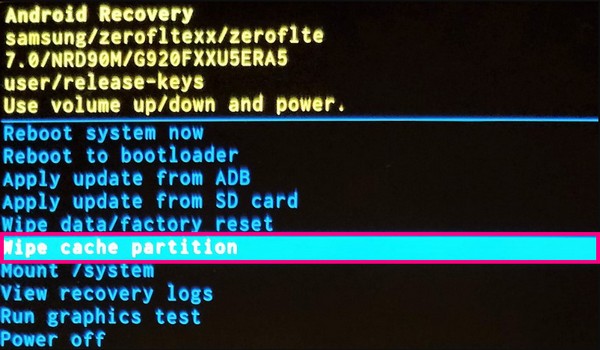
Méthode 2. Fermer les applications inutilisées
Si le problème est dû à de nombreuses applications ouvertes en même temps, cette méthode fonctionnera pour vous. Lorsque vous êtes trop absorbé par votre téléphone, vous ne remarquez parfois pas que vous avez déjà ouvert plusieurs applications. Cela peut entraîner un ralentissement ou même un dysfonctionnement du téléphone Android. Vérifiez vos applications récemment utilisées et fermez celles que vous n'utilisez plus.
Méthode 3. Réinitialiser l'appareil
Lorsque le problème est dû à un problème système inconnu, la réinitialisation de l'appareil est l'un des moyens les plus efficaces pour que votre téléphone fonctionne à nouveau normalement.
Voici comment réinitialiser votre appareil lorsque votre téléphone Android est tombé en panne :
Étape 1Accédez à votre téléphone Android Paramètres, puis ouvrez le Direction Générale languette.
Étape 2Appuyez sur Réinitialiser et sélectionnez Réinitialisation des données d'usine sur la liste des Réinitialiser options.
Étape 3La liste de vos données qui seront effacées apparaîtra. Faites défiler jusqu'au bas de la page, puis cliquez sur Réinitialiser. Enfin, entrez votre mot de passe pour l'autorisation et votre téléphone commencera à se réinitialiser.
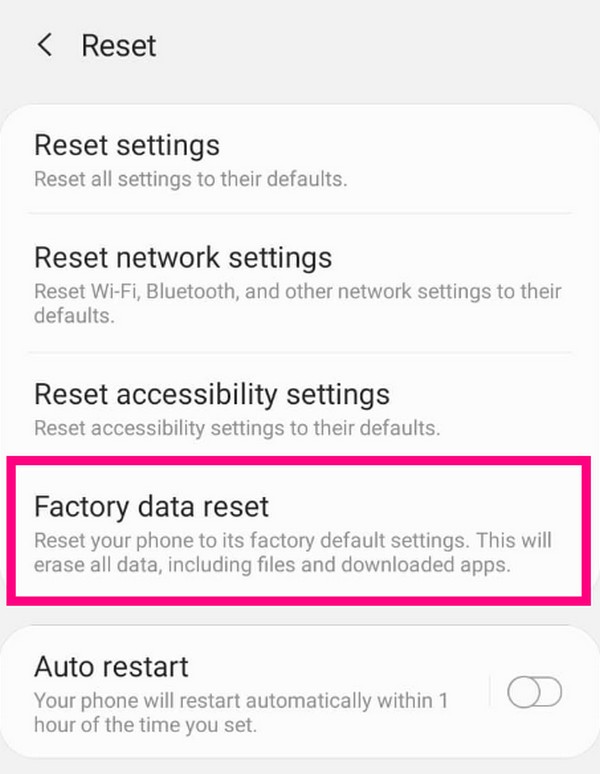
Méthode 4. Réparer le téléphone Android continue de planter avec l'extraction de données Android cassée de FoneLab
Si les méthodes ci-dessus ne fonctionnent pas sur votre téléphone Android, vous devrez peut-être utiliser un outil professionnel pour résoudre le problème de plantage. FoneLab Extraction de données de téléphones Android cassés peut résoudre plusieurs problèmes sur les téléphones Android, tels que le blocage du mode de téléchargement, l'écran noir, le logo Samsung, l'écran figé, etc. Ce logiciel prend en charge la plupart des appareils Samsung tels que Samsung Galaxy, Samsung Galaxy Note, etc.
Corrigez votre système Android gelé, bloqué, avec un écran noir ou un écran Android en mode normal ou Récupérez les données d'un téléphone Android ou d'une carte SD défectueux.
- Corrigez vos problèmes avec Android et récupérez les données du téléphone.
- Extrayez des contacts, des messages, WhatsApp, des photos, etc. à partir d'un appareil Android défectueux ou d'une carte mémoire.
- Les données du téléphone Android et de la carte SD sont disponibles.
Pour réparer le téléphone Android, suivez les instructions ci-dessous :
Étape 1Visitez le site officiel de FoneLab Broken Android Data Extraction. Appuyez sur le bouton Téléchargement gratuit dans la partie inférieure gauche du site pour enregistrer le fichier d'installation sur votre ordinateur. Ouvrez-le pour commencer l'installation, puis lancez le programme par la suite.
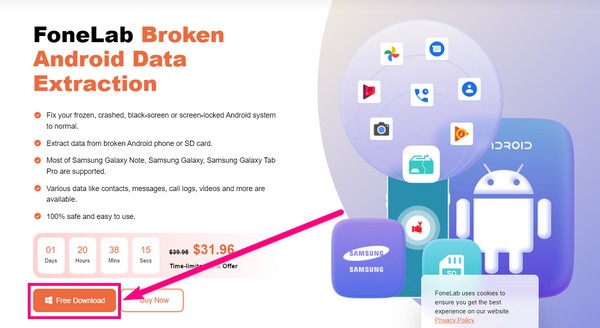
Étape 2Choisissez le Extraction de données Android cassée fonctionnalité, qui est destinée à résoudre les problèmes de téléphone Android, parmi les trois fonctionnalités de l'interface principale du logiciel.
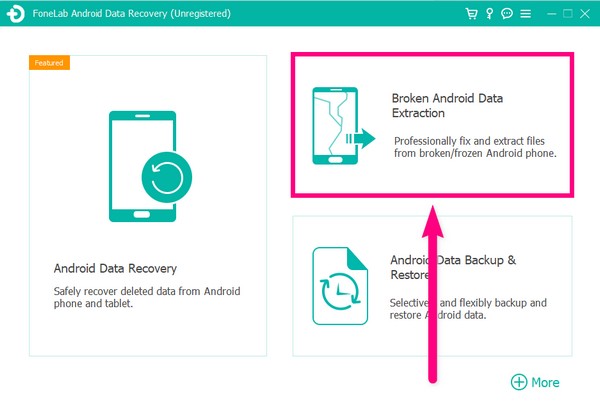
Étape 3Connectez votre téléphone avec un câble USB à l'ordinateur. Sur la page suivante se trouvent deux cases avec le Accueil boutons. Clique le Accueil bouton sur le côté droit de l'interface.
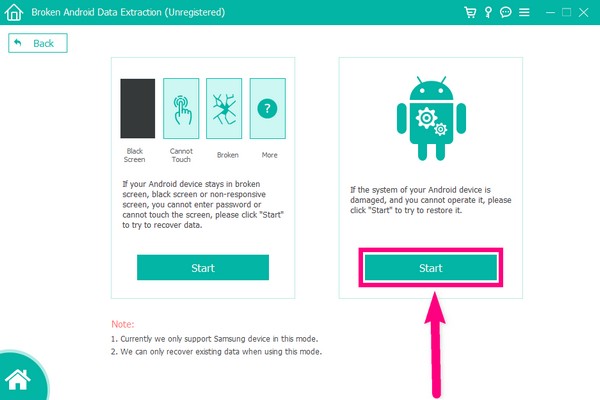
Étape 4Sélectionnez la situation de votre téléphone sur les problèmes suivants, puis cliquez sur le Suivant onglet en bas à droite.
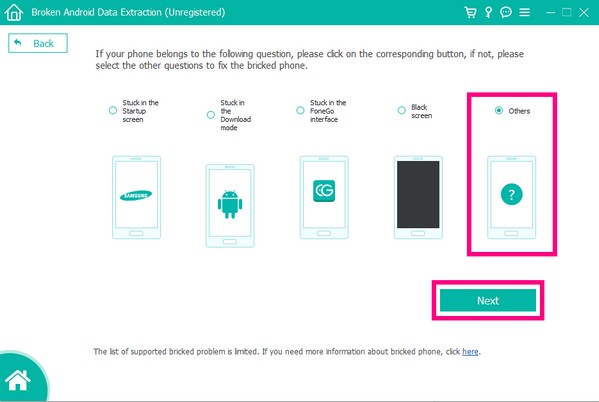
Étape 5Remplissez les informations correctes sur votre appareil, puis sélectionnez Confirmer. Assurez-vous de les faire correspondre pour éviter d'autres problèmes. Le programme commencera alors à résoudre le problème avec votre appareil.
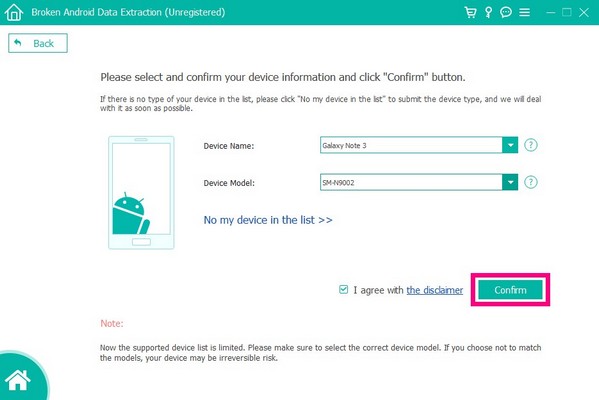
Partie 3. Comment récupérer des données si le téléphone Android continue de planter avec FoneLab Android Data Recovery
Maintenant que vous avez terminé de réparer votre téléphone qui ne cesse de planter, il est possible que vous ayez perdu des données au cours du processus d'essai de différentes méthodes. FoneLab Récupération de données Android récupérera et sécurisera vos fichiers pour vous.
Avec FoneLab pour Android, vous récupérez les données perdues / supprimées de l'iPhone, notamment les photos, les contacts, les vidéos, les fichiers, le journal des appels et davantage de données de votre carte SD ou de votre appareil.
- Récupérez des photos, des vidéos, des contacts, WhatsApp et plus de données en toute simplicité.
- Prévisualiser les données avant la récupération.
- Les données du téléphone Android et de la carte SD sont disponibles.
Faites ceci lorsque votre téléphone est tombé en panne et a perdu des données :
Étape 1Étant donné que FoneLab Broken Android Data Extraction est déjà installé sur votre ordinateur, revenez à l'interface principale du logiciel pour la fonction de récupération de données Android.
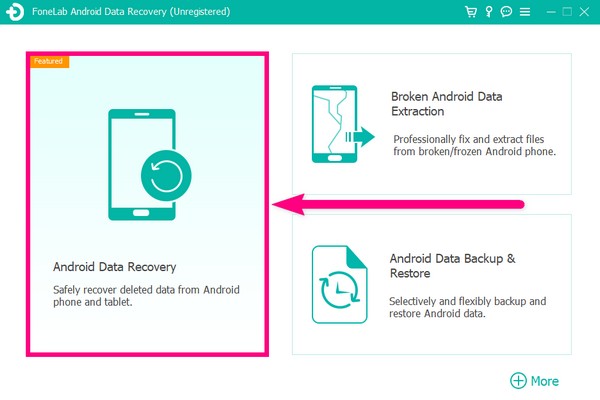
Étape 2Connectez votre téléphone Android avec un câble USB à l'ordinateur. Ensuite, activez le débogage USB en suivant le guide sur l'interface.
Étape 3Sur la page suivante, sélectionnez les types de fichiers que vous souhaitez récupérer. Cliquez sur Suivant, et le programme analysera vos données.
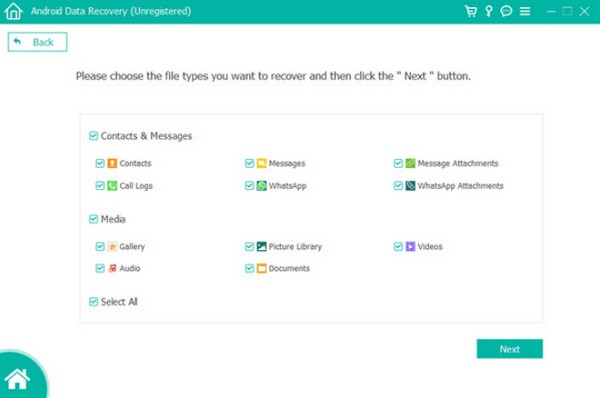
Étape 4Enfin, choisissez toutes les photos, vidéos, messages, etc., que vous souhaitez récupérer, puis cliquez sur Récupérer.
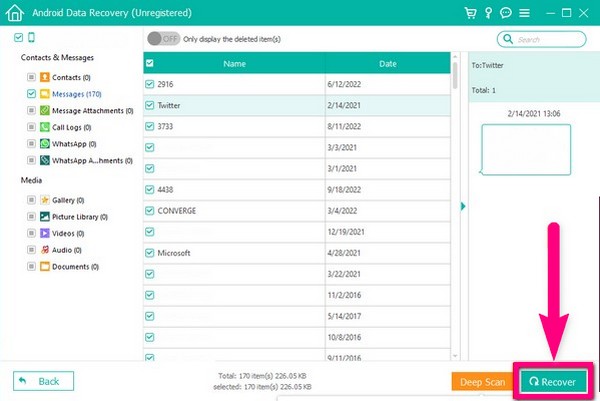
Avec FoneLab pour Android, vous récupérez les données perdues / supprimées de l'iPhone, notamment les photos, les contacts, les vidéos, les fichiers, le journal des appels et davantage de données de votre carte SD ou de votre appareil.
- Récupérez des photos, des vidéos, des contacts, WhatsApp et plus de données en toute simplicité.
- Prévisualiser les données avant la récupération.
- Les données du téléphone Android et de la carte SD sont disponibles.
Partie 4. FAQ sur la réparation du téléphone Android continue de planter
1. Les fichiers cache ralentissent-ils les téléphones Android ?
Oui. Si la quantité de cache est importante, cela ralentit un téléphone Android. Par conséquent, la suppression des caches est l'une des méthodes permettant de résoudre certains problèmes Android et d'améliorer les performances.
2. Que dois-je faire lorsque je ne peux pas réinitialiser les paramètres d'usine car mon téléphone Android plante sans cesse ?
Vous pouvez effectuer la réinitialisation d'usine en mode de récupération. Le guide de l'article ci-dessus pour vider le cache s'applique également lors de la réinitialisation d'un téléphone. Suivez les méthodes du mode de récupération et choisissez l'option Effacer les données/réinitialisation d'usine.
3. FoneLab Broken Android Data Extraction et FoneLab Android Data Recovery sont-ils le même logiciel ?
Oui. Le Cassé Extraction de données du téléphone Android est l'une des fonctionnalités de FoneLab Android Data Recovery. Par conséquent, ce sont deux services dans un seul outil.
Si vous recherchez des outils plus fiables pour vos problèmes de téléphone Android, visitez le site Web FoneLab pour plus de solutions.
Corrigez votre système Android gelé, bloqué, avec un écran noir ou un écran Android en mode normal ou Récupérez les données d'un téléphone Android ou d'une carte SD défectueux.
- Corrigez vos problèmes avec Android et récupérez les données du téléphone.
- Extrayez des contacts, des messages, WhatsApp, des photos, etc. à partir d'un appareil Android défectueux ou d'une carte mémoire.
- Les données du téléphone Android et de la carte SD sont disponibles.
